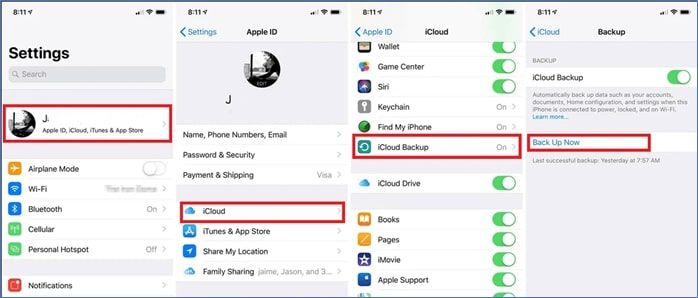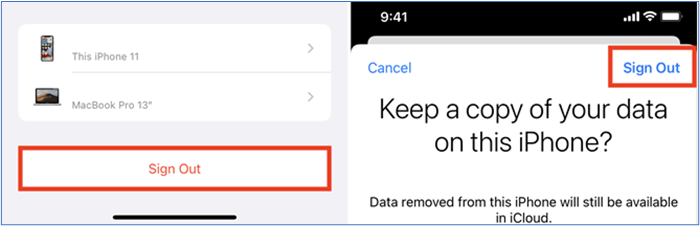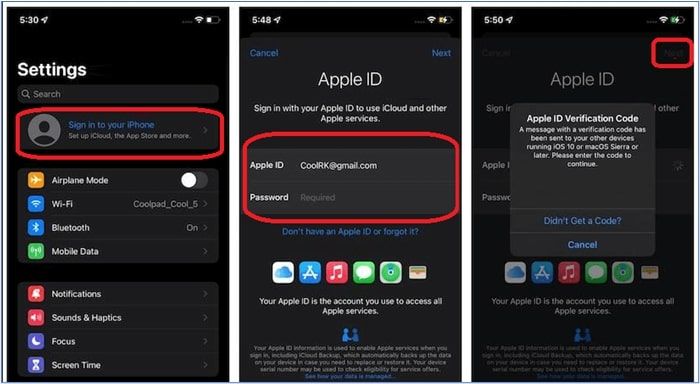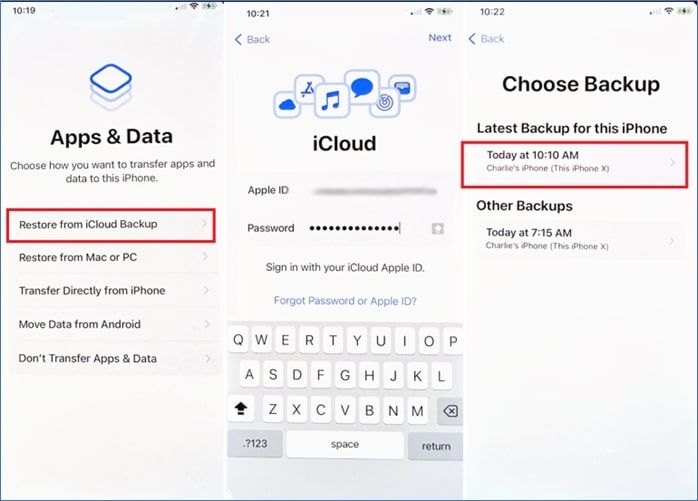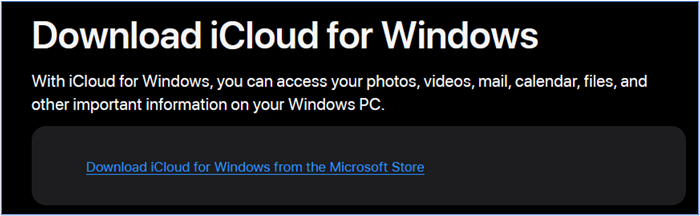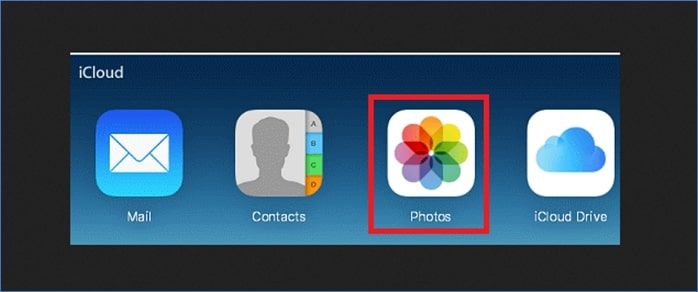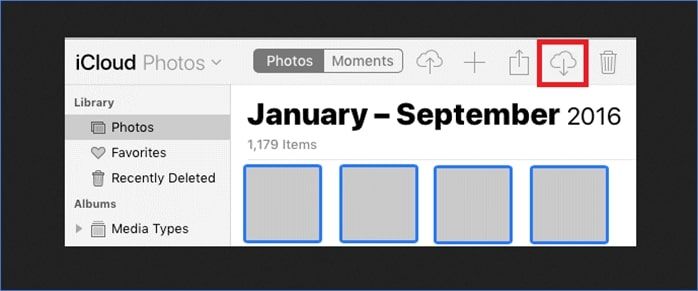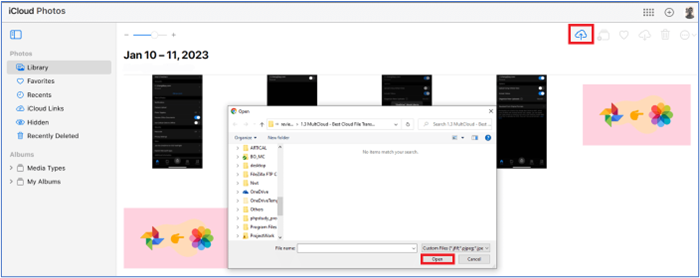Zusammenfassung:
Dieser Artikel erklärt, wie man iCloud-Daten auf ein neues iCloud-Konto mit drei verschiedenen Methoden überträgt. Sie erfahren, wie Sie es manuell, mit einem PC und mit EaseUS MobiMover machen können.
- Hauptinhalt:
- Höhepunkte
-
Ist es möglich, Daten von iCloud zu iCloud zu übertragen?
-
Der einfachste Weg, iCloud-Daten auf ein neues iCloud-Konto zu übertragen
-
Daten aus iCloud manuell in ein neues iCloud-Konto übertragen
-
Übertragung von iCloud-Daten auf ein neues iCloud-Konto über iCloud.com und Computer
- Schlussfolgerung
- FAQs zur Übertragung von iCloud-Daten auf ein neues iCloud-Konto
- 1. Wie übertrage ich Daten von iPhone zu iPhone ohne iCloud?
- 2. Wie lange dauert es, Ihr iPhone in der iCloud zu sichern?
- 3. Wie erstelle ich eine neue Apple ID und übertrage Daten?
Höhepunkte
- Die iCloud-Manager-Funktion von EaseUS MobiMover kann Daten von einem iCloud-Konto auf ein anderes übertragen.
- Sie können iCloud-Daten manuell von einem Konto zum nächsten übertragen. Sichern Sie einfach Ihre iCloud-Daten ein letztes Mal von Ihrem iPhone und melden Sie sich ab. Melden Sie sich dann mit einem neuen Konto an und stellen Sie es wieder her.
-
Laden Sie iCloud auf Ihren PC und melden Sie sich bei Ihrem Konto an. Laden Sie dann iCloud-Daten auf den PC. Melden Sie sich nun vom alten Konto ab, melden Sie sich mit dem neuen an und laden Sie die zuvor heruntergeladenen Daten hoch.
Sie haben ein neues iPhone und wollen nun Ihre Daten übertragen. Aber Sie wissen nicht, wie Sie die iCloud-Daten auf ein neues iCloud-Konto übertragen können. Keine Sorge, wir erklären Ihnen, wie Sie Ihre Daten von einem iCloud-Konto auf das nächste übertragen können.
Es gibt also mehrere Möglichkeiten, dies zu tun, und es ist besser, wenn Sie einen PC oder Mac haben. Denn dann ist es viel einfacher, und Sie können alle Ihre Daten schnell übertragen. Also, folgen Sie EaseUS MobiMover, um sofort zu verstehen, wie man iCloud-Daten auf ein neues iCloud-Konto überträgt.
Ist es möglich, Daten von iCloud zu iCloud zu übertragen?
Ja, es ist möglich, Daten von iCloud zu iCloud zu übertragen. Tatsächlich gibt es dafür mehrere Möglichkeiten, jede mit ihren Vorteilen. Es kann jedoch ein langwieriger Prozess sein, und wir empfehlen, nur die Daten zu sichern oder wiederherzustellen, die Sie benötigen.
Dazu gehören Fotos, Videos und Kontakte. Außerdem ist es gut, wenn du deine Galerie durchgehst und Videos oder Fotos löschst, die den Prozess verlangsamen könnten. Auf diese Weise stellen Sie sicher, dass Sie nur die Daten wiederherstellen, die Sie von einer iCloud zur anderen benötigen.
Wir empfehlen auch die Verwendung eines PCs oder Macs, um eine schnelle Datenübertragung zu gewährleisten, da dies viel einfacher ist. Außerdem ist die PC/Mac iCloud viel besser für die Auswahl der Dateien, die Sie übertragen/herunterladen möchten. Machen wir also weiter, um herauszufinden, wie man iCloud-Daten auf ein neues iCloud-Konto überträgt.
Der einfachste Weg, iCloud-Daten auf ein neues iCloud-Konto zu übertragen
Einer der besten und einfachsten Wege, um iCloud-Daten von einem alten auf ein neues iCloud-Konto zu übertragen, ist über EaseUS MobiMover. Für einige von Ihnen ist dieses Programm vielleicht nicht neu, da es für viele von Ihnen die beste Lösung für mobile Datenübertragungen ist.
Diese Software verfügt über alle Funktionen, die Sie benötigen, einschließlich einer Funktion namens "iCloud Manager". Wie der Name schon sagt, können Sie damit alle Ihre iCloud-bezogenen Notwendigkeiten verwalten, einschließlich der Übertragung von Daten von einem Konto zum anderen. Sie können eine einfache Datensynchronisierung zwischen zwei iCloud-Konten durchführen.
Außerdem ist dieses Tool randvoll mit spannenden Funktionen, wie z. B.:
Dies ist also die beste Option, um Ihre iCloud-Daten von Ihrem vorherigen Konto auf das neue zu kopieren. Laden Sie es herunter und installieren Sie es auf Ihrem PC oder Mac, und probieren Sie seine wunderbaren Funktionen aus.
Daten aus iCloud manuell in ein neues iCloud-Konto übertragen
Eine andere Möglichkeit, iCloud-Daten auf ein neues iCloud-Konto zu übertragen, ist die manuelle Übertragung, die jedoch sehr mühsam sein kann. Es ist nicht wirklich schwierig, aber es beinhaltet eine Menge Hin und Her zwischen dem An- und Abmelden von Ihrer Apple ID. Als Erstes müssen Sie jedoch eine Sicherungskopie Ihrer Daten aus dem alten iCloud-Konto erstellen.
Also, hier ist das erste, was Sie tun müssen:
Schritt 1. Öffnen Sie die App"Einstellungen" auf Ihrem iPhone und tippen Sie auf Ihren Bildschirmnamen.
Schritt 2. Wählen Sie nun die"iCloud" Option und gehen Sie zu"iCloud Backup".
Schritt 3. Tippen Sie schließlich auf"Jetzt sichern" und verlassen Sie die Einstellungen-App.
![Gehen Sie zu den icloud-Backup-Einstellungen auf Ihrem iphone]()
Das kann eine Weile dauern, also lassen Sie die Sicherung abschließen und melden Sie sich dann wie folgt von Ihrem Konto ab:
Schritt 1. Rufen Sie erneut die App "Einstellungen" auf und tippen Sie erneut auf Ihren Benutzernamen.
Schritt 2. Scrollen Sie nach unten, tippen Sie auf die Option "Abmelden" und bestätigen Sie.
![Tippen Sie auf die Option icloud abmelden auf Ihrem iPhone]()
Nun müssen Sie sich mit dem neuen Konto, auf das Sie Ihre Daten übertragen möchten, erneut anmelden.
Schritt 1. Tippen Sie jetzt auf den leeren Benutzernamen.
Schritt 2. Melden Sie sich bei Ihrer neuen Apple ID an.
Schritt 3. Bestätigen Sie mit der ID-Verifizierung.
![Bestätigen Sie die Apple-ID-Verifizierung auf Ihrem neuen Gerät]()
Nachdem Sie sich nun wieder mit dem neuen Konto angemeldet haben, müssen Sie die Daten des alten Kontos wiederherstellen:
Schritt 1. Gehen Sie zu"Einstellungen" und erneut zu Ihrem Konto.
Schritt 2. Tippen Sie nun auf"iCloud" und dann auf"iCloud Backup".
Schritt 3. Wählen Sie die Option"Aus iCloud-Backup wiederherstellen".
Schritt 4. Melden Sie sich mit dem älteren iCloud-Konto/Apple ID an.
Schritt 5. Stellen Sie nun die zuletzt gesicherten Daten wieder her.
![Wiederherstellen kürzlich gesicherter Daten aus icloud-Backup]()
So übertragen Sie iCloud-Daten manuell auf ein neues iCloud-Konto. Es braucht viel mehr Zeit als die EaseUS MobiMover-Methode, aber es wird die Dinge zu erledigen, wenn Sie keinen Zugang zu einem Computer haben.
Übertragung von iCloud-Daten auf ein neues iCloud-Konto über iCloud.com und Computer
Diese nächste einfache Methode erfordert die Verwendung der iCloud-Website auf einem PC oder Mac. Sie ermöglicht es Ihnen, die Daten von einem iCloud-Konto herunterzuladen und sie dann in das nächste zu kopieren. Diese Methode kann ein bisschen langweilig und nicht so schnell wie EaseUS MobiMover sein, aber es ist immer noch ein zuverlässiger Weg, um es zu tun.
Also, hier ist, wie man iCloud-Daten auf neue iCloud-Konto mit iCloud.com und einem Computer übertragen:
Schritt 1. Laden Sie iCloud auf Windows oder Mac (optional) herunter und installieren Sie es.
Oder
Gehen Sie zu iCloud.com und melden Sie sich mit Ihrer Apple ID an.
![icloud auf Ihrem Windows-PC herunterladen]()
Schritt 2. Melden Sie sich jetzt bei Ihrer Apple ID in iCloud an.
Schritt 3. Wählen Sie eine Datenoption, z. B. Fotos oder Kontakte.
![Datenoption Fotos oder Kontakte wählen]()
Schritt 4. Wählen Sie alle Daten aus und tippen Sie auf die Schaltfläche"Herunterladen" oben rechts.
![Tippen Sie auf das Download-Symbol, um Icloud-Fotos herunterzuladen.]()
Schritt 5. Melden Sie sich jetzt von Ihrem iCloud-Konto ab.
Schritt 6. Melden Sie sich mit dem neuen iCloud-Konto an.
Schritt 7. Tippen Sie auf die Schaltfläche"Hochladen" und wählen Sie die zuvor heruntergeladenen Daten aus.
![Tippen Sie auf die Schaltfläche Hochladen und wählen Sie die zuvor heruntergeladenen Daten aus.]()
Sie können dies auf einem PC oder Mac tun. Sie können die iCloud.com-Website verwenden, aber es ist besser, wenn Sie die installierbare Software auf einen PC herunterladen, da sie auf dem Mac bereits vorhanden ist.
Schlussfolgerung
Da haben Sie es, Leute: wie man iCloud-Daten auf ein neues iCloud-Konto mit drei einfachen und effektiven Methoden überträgt. Alle Methoden, über die wir gesprochen haben, haben ihre Vor- und Nachteile, aber es gibt keine Frage, dass EaseUS MobiMover die besten Funktionen dafür hat.
Die Methode, die die iCloud-Funktion verwendet, ist nicht nur die schnellste und einfachste. Während alle Methoden effektiv sind, hat EaseUS MobiMover die meisten Funktionen und ist insgesamt besser. Also, laden Sie das Tool herunter und übertragen Sie Ihre Daten von einem iCloud-Konto zum nächsten ohne viel Aufhebens.
FAQs zur Übertragung von iCloud-Daten auf ein neues iCloud-Konto
Vielleicht haben Sie noch einige Fragen im Kopf, und hier sind die Antworten darauf:
1. Wie übertrage ich Daten von iPhone zu iPhone ohne iCloud?
Sie können die AirDrop-App für beide iPhones verwenden, um Daten von einem zum anderen zu übertragen, ohne iCloud zu verwenden. Schalten Sie Bluetooth und Wi-Fi auf Ihrem iPhone ein und verwenden Sie dann die AirDrop-Option, um Daten zu übertragen.
2. Wie lange dauert es, Ihr iPhone in der iCloud zu sichern?
Der Sicherungsvorgang hängt von den Daten und der Internetgeschwindigkeit ab. Wenn Sie 20 GB oder mehr Daten haben, können Sie davon ausgehen, dass die Sicherung in 1-2 Stunden abgeschlossen ist. Wenn Sie jedoch weniger als 10 GB Daten haben, kann es weniger als 30 Minuten dauern.
3. Wie erstelle ich eine neue Apple ID und übertrage Daten?
Sie können eine neue Apple ID erstellen, indem Sie die Apple ID Anmeldeseite aufrufen. Geben Sie dort die für die Erstellung der Apple ID erforderlichen Schlüsselinformationen ein, wie E-Mail, Benutzername, Telefonnummer usw. Dann werden die oben genannten Methoden zur Datenübertragung verwendet. Die besten Ergebnisse erzielen Sie, wenn Sie EaseUS MobiMover verwenden, um sich mit Ihrer Apple ID anzumelden und Daten zu übertragen.